בזמן העבודה על מערכת Windows שלך, במיוחד עם תמונות, אתה צריך כלי ייעודי שעוזר לך כדי לצלם צילום מסך של התמונה או החלון כולו, ולאחר מכן לערוך את הצילום ולשמור את השינויים. אמנם יש הרבה אפשרויות בתשלום באינטרנט, אבל אחת האפשרויות הטובות ביותר בחינם, היא כלי החיתוך של Windows.
עם זאת, Windows מציעה את עורך התמונות המובנה שלה (כלי חיתוך) מאז הגרסאות האחרונות של מערכת ההפעלה, עם Windows 11 כלי החיתוך הפך למתקדם יותר, מה שהופך אותו לקל עוד יותר לגזור או לערוך אותם תמונות. בעוד שמיקרוסופט מציעה כמה פונקציות בסיסיות באמצעות הכלי הזה, זה עובד כחלופה מצוינת לכמה תוכניות בתשלום. כלי החיתוך החדש מאפשר גם לבחור מלבן, מאפשר לך לערוך באמצעות המצב החופשי, לחתוך תמונות, להוסיף טקסט ועוד.
עם זאת, יהיה לך קל יותר לגשת לפונקציית כלי החיתוך, אם תקצה מקש קיצור ייעודי לתכונה, למשל, מקש Print Screen. בפוסט זה, ננחה את התהליך כיצד להפעיל את קיצור הדרך למסך ההדפסה עבור כלי החיתוך במחשב Windows 11 שלך. בוא נראה איך..
כיצד להפעיל את מפתח מסך ההדפסה עבור כלי החיתוך ב-Windows 11
שיטה זו מאפשרת לך להפעיל את מקש Print Screen עבור כלי החיתוך במחשב Windows 11 שלך. בצע את ההוראות שלהלן כדי להקצות את מקש Print Screen במקלדת כדי לפתוח את כלי החיתוך:
שלב 1: לך ל הַתחָלָה, לחץ עליו באמצעות לחצן העכבר הימני ולחץ על הגדרות.
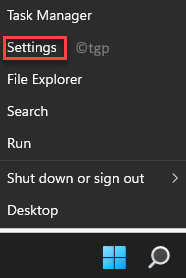
שלב 2: בתוך ה הגדרות חלון, עבור לצד השמאלי של החלונית ולחץ על נְגִישׁוּת.

שלב 3: לאחר מכן, עבור לצד ימין, גלול מטה ומתחת ל- אינטראקציה סעיף, לחץ על מקלדת.

שלב 4: עכשיו, ב מקלדת חלון הגדרות, נווט לצד ימין, גלול למטה ומתחת ל מקלדת על המסך, מקשי גישה ומסך הדפסה סעיף, עבור אל מקלדת על המסך אוֹפְּצִיָה.
לאחר מכן, הזז את מתג ההחלפה שלצדו לצד ימין כדי להפעיל אותו.

עכשיו, סגור את הגדרות חלון ועכשיו, אתה יכול להשתמש ב- צילום מסך (PrtScrמקש ) במקלדת כקיצור דרך לפתיחת כלי החיתוך במחשב Windows 11.


